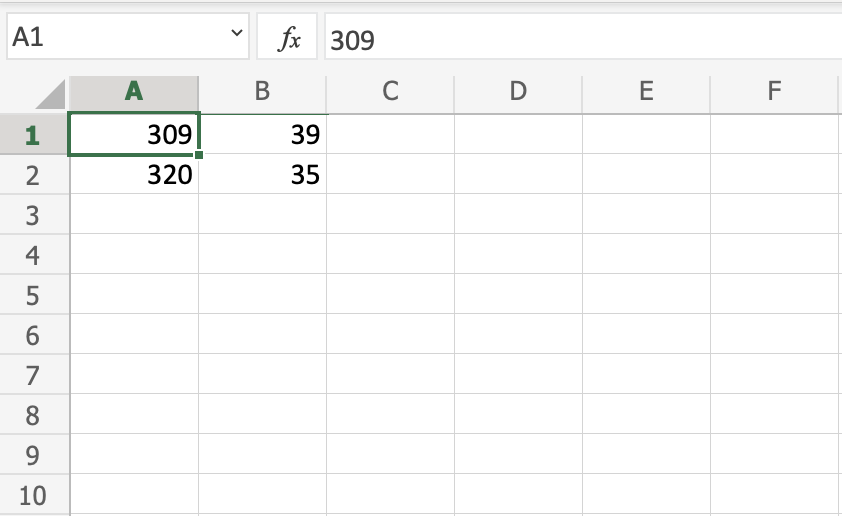Excel 语法
语法
Excel 中的公式用于进行数学计算。 公式始终以在单元格中键入的等号 = 开头,然后是您的计算。
注意: 您可以通过选择单元格并键入等号来声明该单元格 (=)
逐步创建公式
- 选择一个单元格
- 键入等号 (=)
- 选择单元格或输入值
- 输入算术运算符
- 选择另一个单元格或输入值
- 回车
例如=1+1就是计算1+1=2的公式
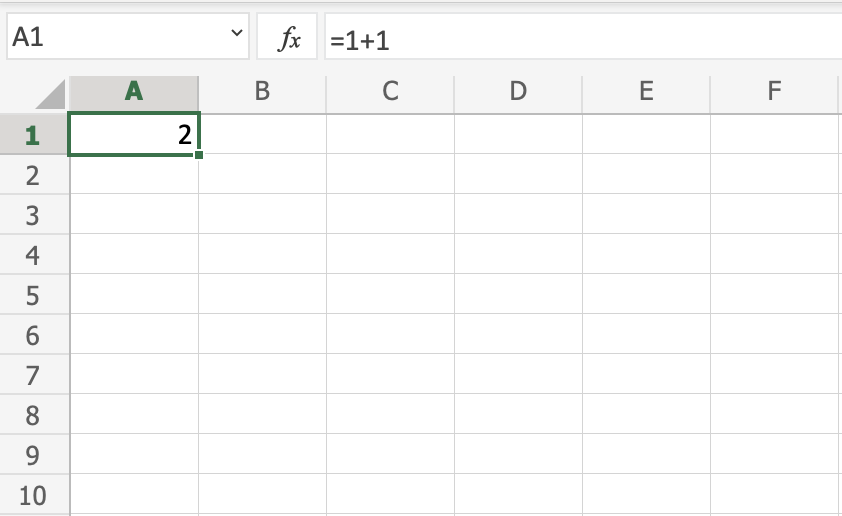
注意: 单元格的值由 reference(value) 传达,例如 A1(2)
对单元格使用公式
您可以在单元格中键入值并在您的公式中使用它们。
让我们开始输入一些虚拟值。 双击单元格以在其中键入值。 继续输入:
A1(309)A2(320)B1(39)B2(35)
对比下图:
注意: 通过选择一个单元格键入值,通过输入等号 (=) 声明它,然后键入您的值。 例如 =309。
做得好!您已成功向单元格键入值,现在我们可以使用它们创建公式。
这是逐步说明的方法。
- 选择单元格
C1 - 键入等号 (
=) - 左键单击
A1,即具有(309)值的单元格 - 输入减号 (
-) - 左键单击
B2,即具有(35)值的单元格 - 回车
提示:无需单击单元格即可直接键入公式。 键入的公式将与 C1 (=A1-B2) 中的值相同。
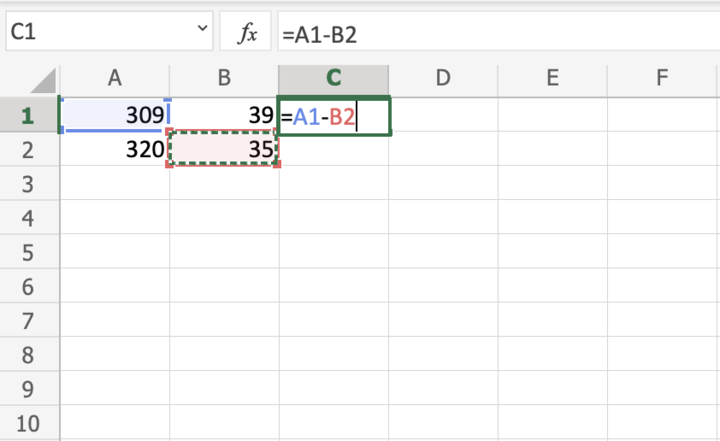
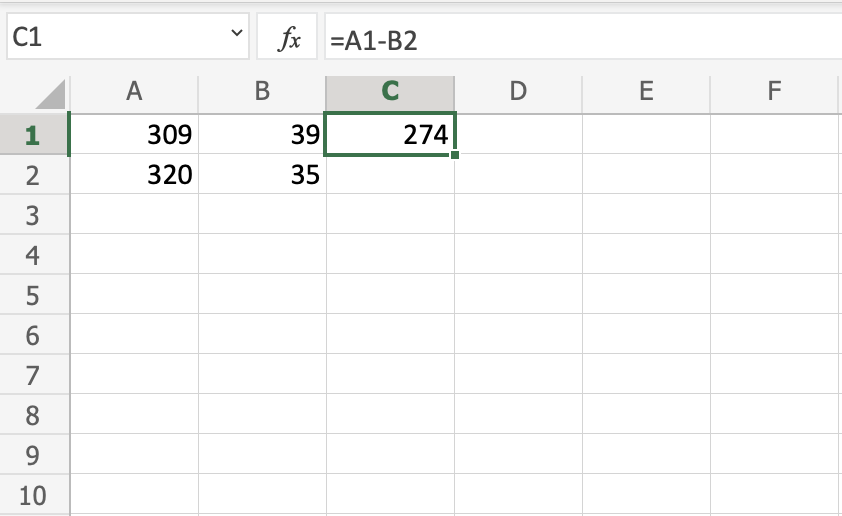
点击回车按钮后的结果是 C1(274)。 你做了吗?
另一个例子
让我们再试一个例子,这次让我们写公式=A2-B1。
这是逐步说明的方法。
- 选择单元格
C2 - 键入等号 (
=) - 左键单击
A2,即具有(320)值的单元格 - 输入减号 (
-) - 左键单击
B1,即具有(39)值的单元格 - 点击回车键
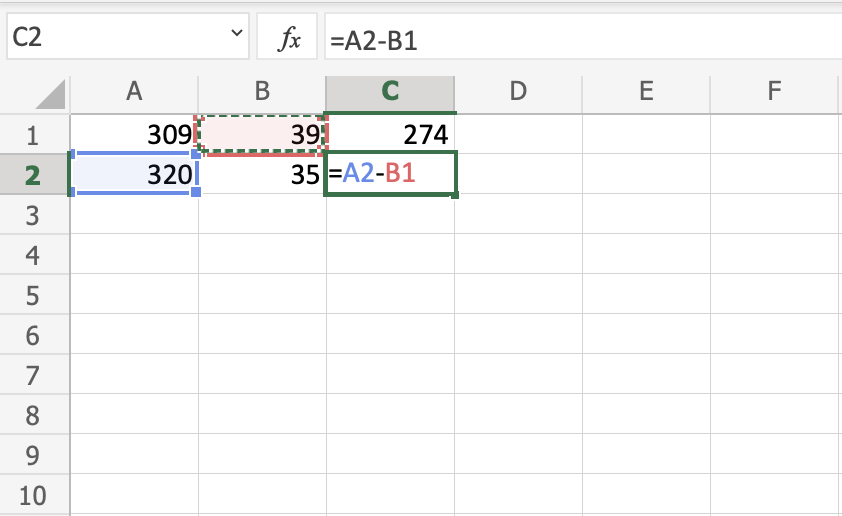

你得到了结果C2(281),对吗? 太棒了!
注意: 您可以使用所有四种算术运算创建公式,例如加法 (+)、减法 (-)、乘法 (*) 和除法 (/)。
这里有一些例子:
=2+4 得到 6=4-2 得到 2=2*4 得到 8=2/4 得到 0.5
在下一章中,您将了解范围以及如何在工作表 中移动数据。